Porównanie autoresponderów Jeśli czytałeś mój poprzedni wpis, to już wiesz, że e-mail marketing jest jednym…
6 sprytnych sztuczek, dzięki którym będziesz mieć porządek w e-mailach

Czy przydałoby Ci się parę sztuczek, by oszczędzić czas i nie zgubić się we własnej skrzynce pocztowej?
Chętnie się z Tobą podzielę tymi trikami, choć niestety sama nie jestem ideałem i z pewnością moja skrzynka powinna być lepiej posprzątana. Daję słowo honoru, że postaram się poprawić. ;)
Są dwa typy właścicieli skrzynek pocztowych.
Pierwszy to fan metody „inbox zero”. W jego e-mailach panuje idealny porządek. Każda wiadomość trafia do odpowiedniego folderu, szybko odpowiada na e-maile. Nic nie sprawia mu większej przyjemności niż komunikat „nie masz więcej wiadomości”.
A drugi typ… pewnie go znasz. ;) To właśnie dla Ciebie Gmail, O2 czy Onet dodali opcje wyszukiwania. Jak już w Twojej skrzynce znajdzie się ponad 1 000 maili, trafiasz do elitarnego klubu. Wysłanie do Ciebie wiadomości, wcale nie zapewnia otrzymania odpowiedzi i może wymagać kolejnych prób.

Czy jesteś e-mailowym pedantem, czy tylko o tym marzysz, poniższe triki z pewnością ułatwią Ci Twoje wirtualne życie.
1. Wyłącz powiadomienia
Ciągłe powiadomienia o nowych e-mailach zmniejszają Twoją produktywność. Wyłącz więc powiadomienia w komputerze i telefonie. Ustal za to konkretne bloki czasowe, w trakcie których sprawdzasz skrzynkę i odpowiadasz na e-maile. Dzięki temu będziesz bardziej skupiony i efektywny.
2. Korzystaj z zasady jednego kliknięcia
Działa łącznie z zasadą pierwszą, kiedy pracujesz nad skrzynką w blokach czasowych. Kiedy otworzysz wiadomość, niech stanie się Twoim nawykiem, że musisz na nią od razu odpowiedzieć, przekazać dalej, skasować lub zarchiwizować. Nie przechodź do kolejnej wiadomości, zanim tego nie zrobisz.
3. Cofnij wysłany e-mail
Omyłkowo wysłałeś maila do współpracownika do wiadomości klienta albo do własnego szefa, a może niekoniecznie był przeznaczony właśnie dla jego oczu? Albo w pośpiechu zapomniałeś dołączyć załącznika?
Wszyscy tam byliśmy – klikasz „wyślij”, a za chwilę masz już zawał serca. ;) Nie panikuj, zachowaj zimną krew – Gmail daje ci możliwość cofnięcia wysyłki. Wejdź w ustawienia (ikonka koła zębatego w prawym górnym rogu) i zaznacz „włącz funkcję cofnij wysyłanie”.
Nie zapomnij zapisać zmiany!
Po wysłaniu maila przez określony czas wybrany w ustawieniach (5-30 sekund) możesz anulować wysyłkę poprzez kliknięcie na podświetlony na żółto napis „cofnij wysyłkę”. Po tym działaniu – Twój mail trafi do wersji roboczych. Ufff!!!
4. Korzystaj ze skrótów
Może to nie jest największa oszczędność czasu, ale daje radochę! Pamiętaj, aby umożliwić korzystanie ze skrótów w ustawieniach Gmaila (pamiętasz ikonkę-koło zębate z poprzedniego punktu?).
Twoja ścieżka to Ustawienia > Ogólne > Skróty klawiaturowe. Zaznaczając opcję będziesz mógł skorzystać z paru fajnych skrótów:
-
Shift + c – utwórz nowy e-mail
Ctrl + s – zapisz wersję roboczą wiadomości
+ – oznacz wiadomość jako ważną
u – wróć do okna głównego Gmaila
Gdy czytasz e-mail wciśnij:
-
r – odpowiedz
a – odpowiedz wszystkim
f – przekaż dalej.
Skróty możesz zapisać na żółtej karteczce przyklejonej do monitora albo takiej wirtualnej dla szczęśliwych posiadaczy rozszerzenia Note Board do przeglądarki Chrome.
5. Przeszukuj Gmail z łatwością
Wydaje Ci się, że ciężko coś znaleźć w zapchanej skrzynce. Nieprawda! Gmail umożliwia przeszukiwanie wiadomości czy załączników. Jak więc zawęzić rezultaty szukania? Kliknij na małą strzałeczkę przy lupce i ograniczyć rezultaty wyszukiwania.
Aby znaleźć mail z załącznikiem możesz też wpisać frazę:
has:attachment
6. Szablony w Outlooku czy Gmailu – genialne!
W kółko piszesz te same maile, pora na przygotowanie szablonów. Nie wiem z jakiego klienta pocztowego korzystasz, ja jestem minimalistką, no i kocham Gmaila, więc przy nim pozostanę. Podam Ci na tacy, jak wykorzystać szablony w Gmailu.
Musisz najpierw umożliwić przygotowywanie szablonów. Kliknij na koło zębate > Ustawienia > Laboratorium > Zaznacz Włącz Odpowiedzi bazujące na szablonach. Gdy chcesz zachować e-mail jako szablon, kliknij na trójkąt „Więcej Opcji” u dołu odpowiedzi > Szablony odpowiedzi > Nowa odpowiedź bazująca na szablonie. Wpisz wybraną nazwę szablonu.
Gdy chcesz skorzystać z szablonu wiadomości, otwórz nową wiadomość, kliknij na trójkąt „Więcej Opcji” > Szablony odpowiedzi > wybierz odpowiedni szablon. Proste?
BONUS dla lubiących bajery ;)
Jeśli dążysz do Inbox Zero może skorzystać z klienta pocztowego Google Inbox by Gmail
wystarczy się zalogować:
https://inbox.google.com
Ma wiele możliwości, między innymi zaproponuje Ci wypisanie z newsletterów, których nie czytasz.
A Ty w jaki sposób dbasz o swoją skrzynkę pocztową? Korzystasz z Gmaila, Outlooka czy z innego programu pocztowego? Będzie mi miło, jeśli skomentujesz ten wpis. :)
Subscribe
11 komentarzy
6 lat temu
Ja to jednak ten drugi typ, chociaż na ważne wiadomości odpowiadam szybko. Wskazówki mogą być bardzo przydatne 🙂
6 lat temu
Bardzo przydatne informacje, nie wiedziałam o większości. Na pewno się przydają :).
6 lat temu
warto też wypisać się z newsletterów z których nigdy nie korzystasz, czasem korzystać z telefonu (drobne sprawy lepiej załatwić telefonicznie, niż czekać na maile), no i warto regularnie usuwać maile, z zamkniętymi sprawami (wszystkie moje odpowiedzi typu dziękuję, ok – usuwam od razu po wysłaniu).
6 lat temu
muszę zastosować kilka Twoich taktyk! 🙂
6 lat temu
Muszę przyznać, żę prosto i na temat!
6 lat temu
Zdecydowanie drugi typ! 🙂 staram się raz na jakiś czas odgruzować pocztę elektroniczną, ale jest to zbyt rzadko 🙂
6 lat temu
W końcu odnalazłam jakieś przydatne wskazówki!
6 lat temu
Asystentką nie jestem, a wpis jakby dla mnie 😉
6 lat temu
Po pierwsze : piękny blog. Sama go projektowałaś? Cud, miód! 🙂
Po drugie : nie wiedziałam o tych wszystkich rzeczach. Moim sposobem na e-maila jest usuwanie spamu i newslettera 😀
6 lat temu
Bardzo przydatny wpis!



Ja to jednak ten drugi typ, chociaż ważne wiadomości wylapuje i odpowiadam na nie szybko. Wskazówki mogą się okazać bardzo pomocne:)